Kết Xuất Cổng Nhìn (Viewport Render)¶
Kết xuất Cổng Nhìn 3D cho phép bạn kiến tạo các bản kết xuất xem trước nhanh chóng từ điểm nhìn hiện tại (thay vì từ máy quay phim đang hoạt động, như trường hợp với một bản kết xuất thông thường vậy).
Bạn có thể sử dụng "Kết Xuất Cổng Nhìn" để kết xuất cả hai, các hình ảnh và các hoạt họa.
Dưới đây là so sánh giữa kết xuất Cổng Nhìn 3D và kết xuất sau cùng bằng cách sử dụng Máy Kết Xuất Cycles.

Kết xuất cổng nhìn bằng Chế Độ Lập Thể.¶ |
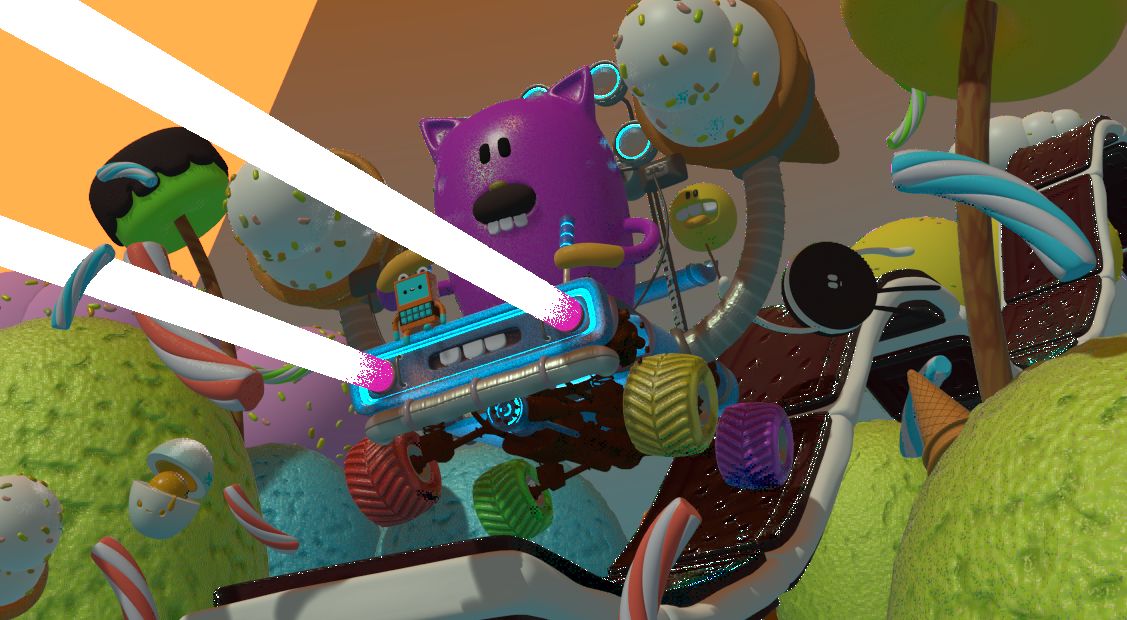
Kết xuất cổng chiếu dùng Chế Độ Xem Trước Nguyên Vật Liệu.¶ |

Kết xuất toàn phần.¶ |
Ghi chú
Viewport rendering only works for the Workbench and EEVEE render engines. It's not supported for Cycles.
Mẹo
Tắt lớp vẽ lồng đi để bản kết xuất không bao gồm các đối tượng không liên quan, gây "lộn xộn" như giàn sử dụng để dựng nhân vật, các đối tượng trống rỗng, v.v.
Các Sắp Đặt (Settings)¶
Đối với hầu hết các phần hoạt động, "Kết Xuất Cổng Nhìn" sử dụng các cài đặt cổng nhìn hiện tại. Một số cài đặt nằm trong các tính chất của máy kết xuất được sử dụng để kết xuất góc nhìn.
Solid mode uses the render settings of Workbench; Material Preview mode uses the render settings of EEVEE.
Ngoài ra, một số cài đặt đầu ra cũng được sử dụng nữa:
Độ Phân Giải (Resolution)
Tỷ Lệ Tương Quan (Aspect)
Đường dẫn đầu ra
Định Dạng Tập Tin
Kết Xuất (Rendering)¶
Kích hoạt "Kết Xuất Cổng Nhìn" sẽ kết xuất từ góc nhìn hiện tại đang hoạt động. Điều này có nghĩa là nếu bạn không ở trong góc nhìn của máy quay phim đang hoạt động thì một máy quay phim ảo sẽ được sử dụng để khớp với chế độ phối cảnh hiện tại. Để lấy được một hình ảnh từ góc nhìn máy quay phim thì xin hãy bước vào góc nhìn máy quay phim đang hoạt động với phím Số 0 Bàn Số (Numpad0).
Như với một bản kết xuất thông thường, bạn có thể hủy nó bằng phím Esc.
- Kết Xuất một Hình Ảnh Tĩnh (Render a Still Image)
Để kết xuất một hình ảnh tĩnh, xin hãy sử dụng .
- Kết Xuất một đoạn Hoạt Họa (Render an Animation)
Nằm trong .
- Kết Xuất các Khung Khóa (Render Keyframes)
Để kết xuất hoạt họa, song chỉ với những khung hình nào có khung khóa mà thôi thì xin hãy sử dụng . Chức năng này chỉ kết xuất những khung hình mà các đối tượng đã chọn có khung khóa hoạt họa. Các khung hình khác tuy vẫn được viết ra đầu ra, nhưng sẽ chỉ đơn thuần lặp lại khung hình được kết xuất sau cùng mà thôi.
Ví dụ, khi một hoạt họa có sáu khung hình được kết xuất, và các đối tượng được chọn có một khung khóa trên khung hình 3 và 5 thì các khung hình sau sẽ được xuất ra:
Khung hình đầu tiên sẽ luôn luôn được kết xuất.
Khung hình thứ nhất được lặp lại vì không có khung khóa nào trên khung hình này cả.
Khung hình thứ 3 được kết xuất.
Khung hình thứ 3 được lặp lại vì không có khung khóa nào trên khung hình này cả.
Khung Hình thứ 5 được kết xuất.
Khung Hình thứ 5 được lặp lại vì không có khung khóa nào trên khung hình này .
Mẹo
Bạn có thể giới hạn kết xuất cổng nhìn ở một vùng cụ thể nào đó với Kết Xuất Vùng (Render Region).